如何在 Excel 中创建带有符号的下拉列表
本篇文章向大家介绍《如何在 Excel 中创建带有符号的下拉列表》,主要包括,具有一定的参考价值,需要的朋友可以参考一下。
在 Excel 工作表中创建下拉列表很容易,只要它是一个普通的下拉菜单即可。但是,如果您必须通过添加特殊符号使其特别,或者通过添加一些文本以及符号使其更加特别,该怎么办?好吧,听起来很有趣,但想知道这是否可能?当 Geek Page 随时为您提供帮助时,您有什么不知道的答案?
这篇文章都是关于创建下拉菜单,带有符号以及符号和文本。希望你喜欢阅读这篇文章!
另请阅读:如何在 Microsoft Excel 中添加下拉菜单
第 1 部分:创建仅包含符号的下拉列表
要创建带有符号的下拉菜单,我们首先需要创建源列表,从中获取符号以填充下拉菜单。
让我们看看如何创建符号源列表以及如何使用此源列表来填充下拉菜单。
第 1 步:首先,单击要插入第一个符号的单元格。
选择单元格后,单击顶部的INSERT选项卡,然后单击名为Symbols的按钮。
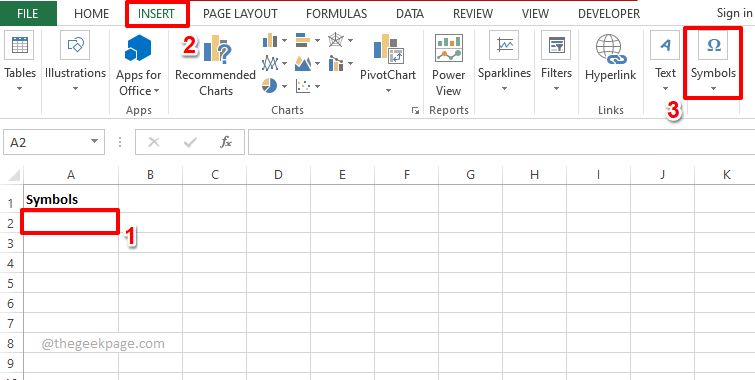
第 2 步:现在,从 Symbols 下可用的选项列表中,单击Symbol选项。
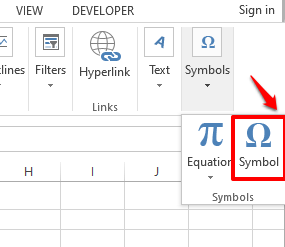
第 3 步:您现在可以看到所有可以插入 Excel 工作表的特殊符号。
注意:您可以使用符号窗口中的子集下拉菜单进行一些过滤。
单击要插入的符号,然后单击“插入”按钮。
在下面的示例中,我选择插入名为Indian Rupee Sign的符号。
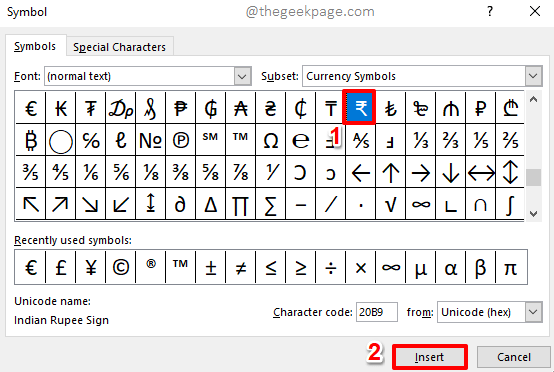
第 4 步:您现在可以在背景中看到已插入符号。点击关闭按钮关闭符号窗口。
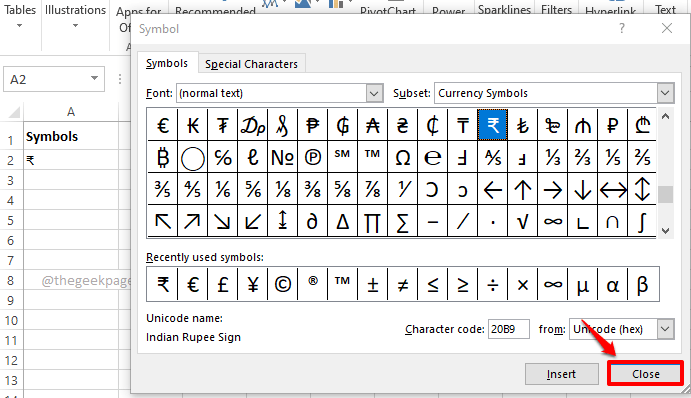
第 5 步:现在让我们将第二个符号添加到我们的源列表中。为此,选择要插入第二个符号的第二个单元格,最好在第一个符号的正下方。
现在和以前一样,点击顶部的INSERT选项卡,点击名为Symbols 的下拉菜单,然后点击Symbol选项。
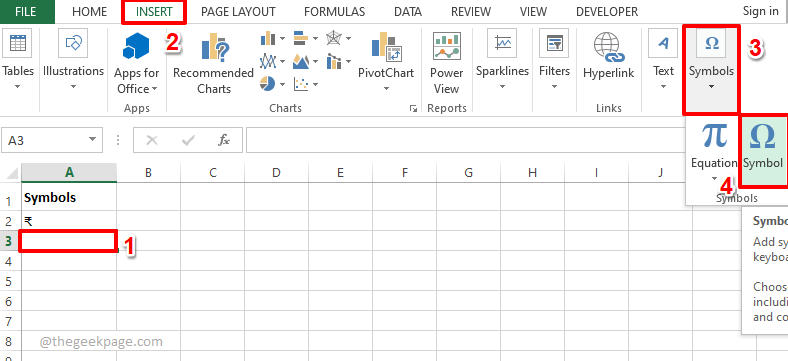
第 6 步:您现在可以选择要插入的符号。如果要在同一个单元格中插入多个符号,请选择第一个符号,点击“插入”按钮,选择第二个符号,再次点击“插入”按钮,依此类推。
插入所需的所有符号后,点击关闭按钮。
在下面的示例中,我插入了 2 个符号。
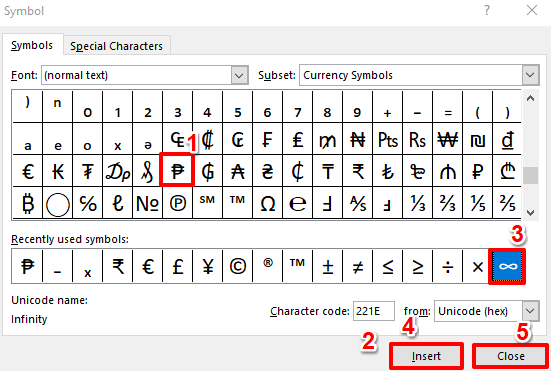
第 7 步:同样,我在源列表中添加了另外 2 行,其中包含符号。
创建源列表后,单击要在其中创建下拉菜单的单元格。
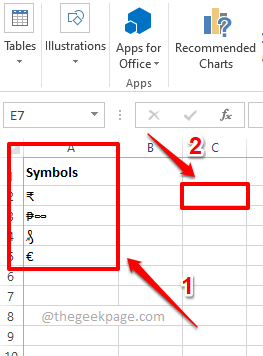
第 8 步:确保选中要在其中创建符号下拉菜单的单元格。
接下来,点击顶部功能区的数据选项卡。现在单击数据验证下拉菜单,然后单击数据验证选项。
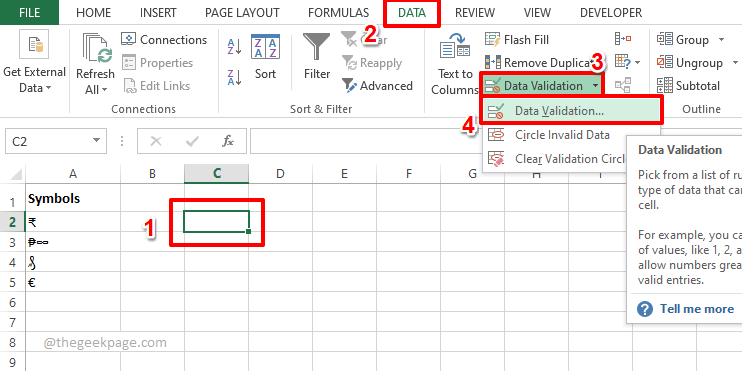
第 9 步:在“数据验证”窗口中,首先点击“设置”选项卡。
现在,从允许下拉菜单下的可用选项列表中选择列表。
接下来,单击与源字段关联的最小化图标,从 Excel 表中选择您的符号源列表。
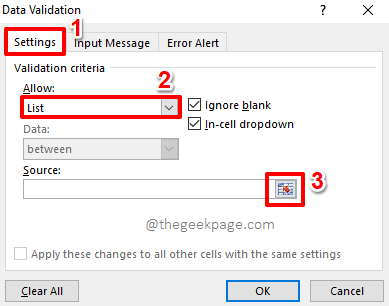
第 10 步:只需单击并拖动以选择您创建的符号源列表。
现在将自动填充数据验证窗口。绿色,在下面的屏幕截图中标记。
点击展开图标返回数据验证窗口。
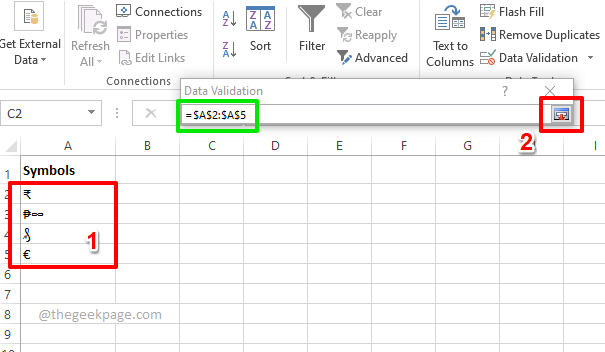
第 11 步:只需点击OK按钮。
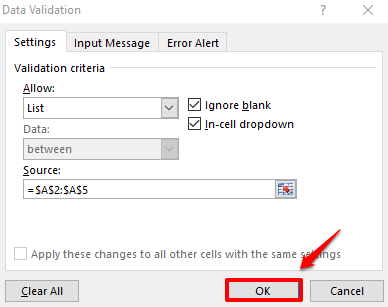
第 12 步:现在,如果您单击插入下拉菜单的单元格,您可以看到自己的自定义符号下拉列表。享受!
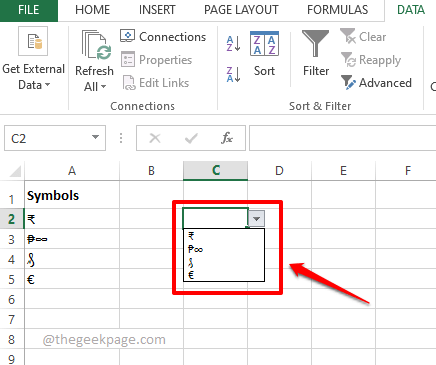
第 2 节:创建包含符号和文本的下拉列表
现在假设您要创建一个符号下拉菜单,但您还想将一些文本也与您的符号相关联。为此,我们需要有 2 列。一个用于符号,一个用于文本。然后我们将合并这 2 列,使其成为新下拉列表的源列表,其中包含符号和文本。
首先,我们需要我们在上一节中创建的符号源列表列,其次,我们需要您要与每个符号关联的文本列。
准备好两列后,请按照以下步骤将它们完美关联,并从中制作出精美的下拉菜单。
第 1 步:再创建一列,您的符号和文本将在其中组合。
双击新创建列的第一个单元格。
现在,将以下公式复制并粘贴到其上,以连接符号和文本。
=A2 & " : " & B2
注意:A2 是第一个符号所在的单元格,B2 是第一个文本所在的单元格。如果您的值存在于其他一些单元格中,请将A2和 B2 替换为相应的单元格 ID。此外,:符号用作关联运算符。您可以使用任何其他关联,甚至可以将其留空,或完全跳过它。
在一个单元格中编写公式后,让我们向下拖动公式并将其应用于其下方的所有单元格,在同一列中。
只需单击应用公式的单元格右下角的小正方形,然后将其向下拖动。
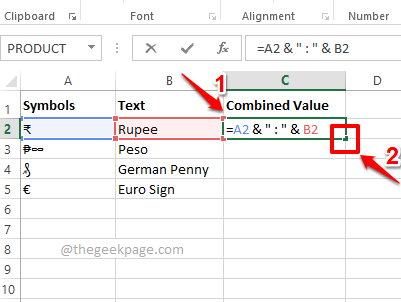
第 2 步:中提琴,您的符号和文本现在已合并。现在让我们使用此列创建一个下拉菜单。
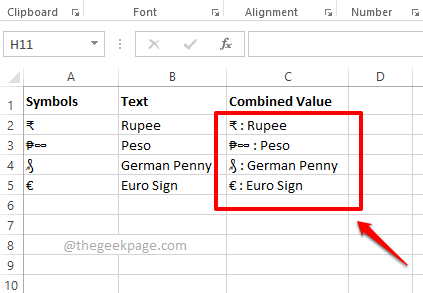
第 3 步:首先单击要在其中创建下拉菜单的单元格。
点击顶部功能区的数据选项卡,单击数据验证下拉菜单,然后从可用菜单选项中单击数据验证选项。
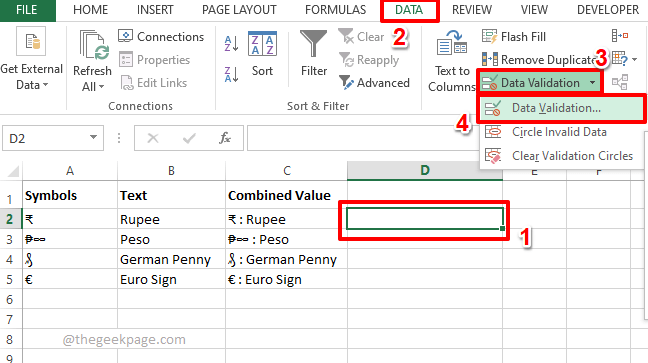
第 4 步:在“数据验证”窗口中,首先单击“设置”选项卡。从允许下拉菜单中,单击列表选项。
现在,就像在上一节中一样,使用源字段上的最小化和展开图标来选择符号和文本关联列表,这基本上是下面屏幕截图中名为组合值的列。
完成后点击确定按钮。
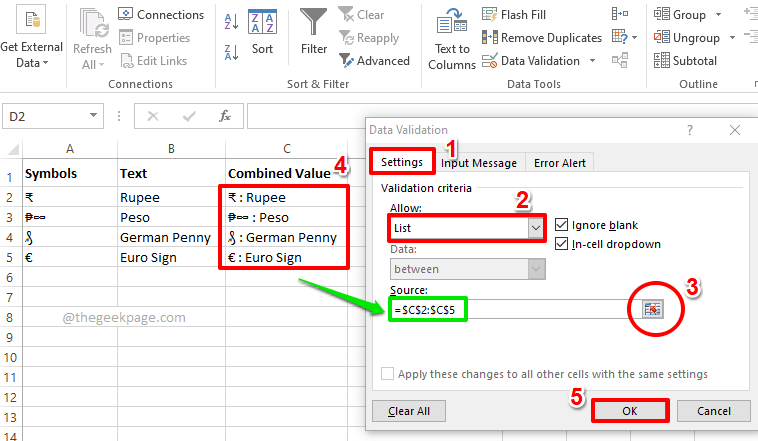
第5步:就是这样。您现在可以炫耀您的全新下拉菜单,其中包含文本和符号。享受!
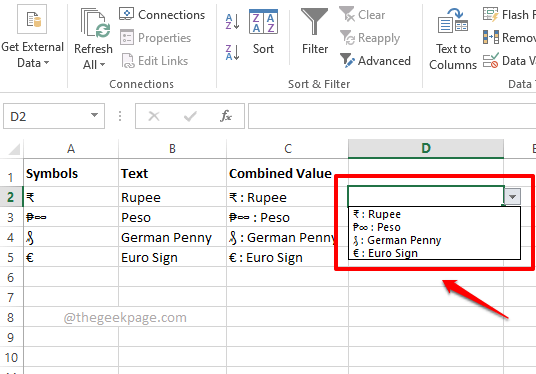
终于介绍完啦!小伙伴们,这篇关于《如何在 Excel 中创建带有符号的下拉列表》的介绍应该让你收获多多了吧!欢迎大家收藏或分享给更多需要学习的朋友吧~golang学习网公众号也会发布文章相关知识,快来关注吧!
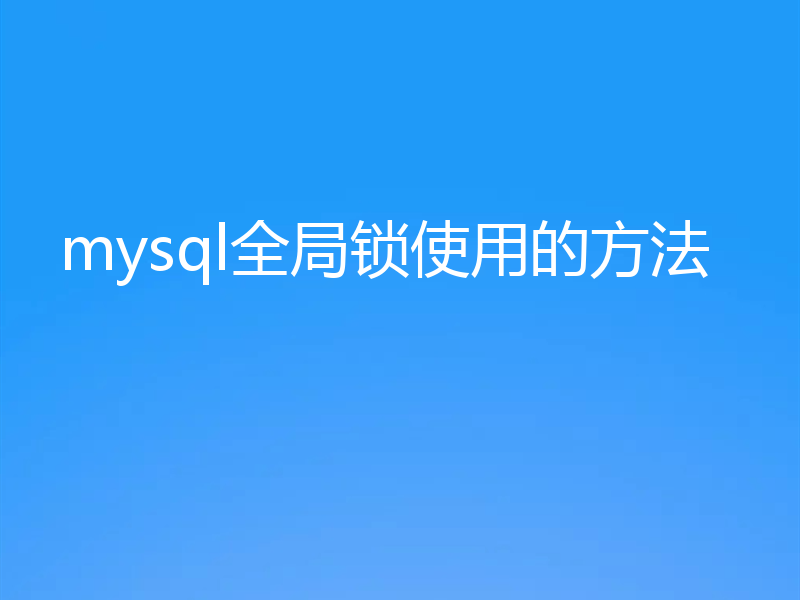 mysql全局锁使用的方法
mysql全局锁使用的方法
- 上一篇
- mysql全局锁使用的方法

- 下一篇
- mysql执行计划explain命令怎么使用
-

- 文章 · 软件教程 | 8分钟前 |
- Coremail手机版下载与安装教程
- 463浏览 收藏
-

- 文章 · 软件教程 | 11分钟前 |
- 汽水音乐官网链接及网页入口
- 468浏览 收藏
-

- 文章 · 软件教程 | 11分钟前 |
- 天猫双11满减攻略与红包叠加方法
- 198浏览 收藏
-

- 文章 · 软件教程 | 12分钟前 |
- PPT批量改字体技巧全攻略
- 172浏览 收藏
-

- 文章 · 软件教程 | 14分钟前 |
- MSN登录入口官网最新链接2025
- 144浏览 收藏
-

- 文章 · 软件教程 | 17分钟前 |
- B站官网登录入口及网页登录教程
- 492浏览 收藏
-

- 文章 · 软件教程 | 20分钟前 |
- 开启WindowsDefender勒索防护,文件更安全
- 142浏览 收藏
-

- 文章 · 软件教程 | 20分钟前 |
- 小红书官网入口及登录方法详解
- 441浏览 收藏
-

- 文章 · 软件教程 | 22分钟前 |
- NVIDIA控制面板右键消失怎么恢复?
- 184浏览 收藏
-

- 前端进阶之JavaScript设计模式
- 设计模式是开发人员在软件开发过程中面临一般问题时的解决方案,代表了最佳的实践。本课程的主打内容包括JS常见设计模式以及具体应用场景,打造一站式知识长龙服务,适合有JS基础的同学学习。
- 543次学习
-

- GO语言核心编程课程
- 本课程采用真实案例,全面具体可落地,从理论到实践,一步一步将GO核心编程技术、编程思想、底层实现融会贯通,使学习者贴近时代脉搏,做IT互联网时代的弄潮儿。
- 516次学习
-

- 简单聊聊mysql8与网络通信
- 如有问题加微信:Le-studyg;在课程中,我们将首先介绍MySQL8的新特性,包括性能优化、安全增强、新数据类型等,帮助学生快速熟悉MySQL8的最新功能。接着,我们将深入解析MySQL的网络通信机制,包括协议、连接管理、数据传输等,让
- 500次学习
-

- JavaScript正则表达式基础与实战
- 在任何一门编程语言中,正则表达式,都是一项重要的知识,它提供了高效的字符串匹配与捕获机制,可以极大的简化程序设计。
- 487次学习
-

- 从零制作响应式网站—Grid布局
- 本系列教程将展示从零制作一个假想的网络科技公司官网,分为导航,轮播,关于我们,成功案例,服务流程,团队介绍,数据部分,公司动态,底部信息等内容区块。网站整体采用CSSGrid布局,支持响应式,有流畅过渡和展现动画。
- 485次学习
-

- ChatExcel酷表
- ChatExcel酷表是由北京大学团队打造的Excel聊天机器人,用自然语言操控表格,简化数据处理,告别繁琐操作,提升工作效率!适用于学生、上班族及政府人员。
- 3179次使用
-

- Any绘本
- 探索Any绘本(anypicturebook.com/zh),一款开源免费的AI绘本创作工具,基于Google Gemini与Flux AI模型,让您轻松创作个性化绘本。适用于家庭、教育、创作等多种场景,零门槛,高自由度,技术透明,本地可控。
- 3390次使用
-

- 可赞AI
- 可赞AI,AI驱动的办公可视化智能工具,助您轻松实现文本与可视化元素高效转化。无论是智能文档生成、多格式文本解析,还是一键生成专业图表、脑图、知识卡片,可赞AI都能让信息处理更清晰高效。覆盖数据汇报、会议纪要、内容营销等全场景,大幅提升办公效率,降低专业门槛,是您提升工作效率的得力助手。
- 3419次使用
-

- 星月写作
- 星月写作是国内首款聚焦中文网络小说创作的AI辅助工具,解决网文作者从构思到变现的全流程痛点。AI扫榜、专属模板、全链路适配,助力新人快速上手,资深作者效率倍增。
- 4525次使用
-

- MagicLight
- MagicLight.ai是全球首款叙事驱动型AI动画视频创作平台,专注于解决从故事想法到完整动画的全流程痛点。它通过自研AI模型,保障角色、风格、场景高度一致性,让零动画经验者也能高效产出专业级叙事内容。广泛适用于独立创作者、动画工作室、教育机构及企业营销,助您轻松实现创意落地与商业化。
- 3799次使用
-
- pe系统下载好如何重装的具体教程
- 2023-05-01 501浏览
-
- qq游戏大厅怎么开启蓝钻提醒功能-qq游戏大厅开启蓝钻提醒功能教程
- 2023-04-29 501浏览
-
- 吉吉影音怎样播放网络视频 吉吉影音播放网络视频的操作步骤
- 2023-04-09 501浏览
-
- 腾讯会议怎么使用电脑音频 腾讯会议播放电脑音频的方法
- 2023-04-04 501浏览
-
- PPT制作图片滚动效果的简单方法
- 2023-04-26 501浏览






